Cuando se trata de trabajos creativos en Photoshop, los pinceles son herramientas imprescindibles que le dan un toque especial a tu diseño. Te permiten desarrollar tu propio estilo y transferir tus visiones a lienzos digitales. El importar pinceles en Photoshop es un proceso sencillo, sin embargo, hay diferentes métodos para hacerlo de manera efectiva y rápida. En esta guía, aprenderás todo lo que necesitas saber para una importación fluida y la aplicación de tus pinceles.
Principales conclusiones
- Existen tres métodos principales para importar pinceles en Photoshop.
- Puedes ajustar la representación de tus pinceles para obtener una mejor comprensión visual.
- Diferentes combinaciones de teclas facilitan el uso de los pinceles en Photoshop.
Guía paso a paso
Método 1: Doble clic para importar
Este es el método más sencillo y rápido para importar pinceles en Photoshop. Solo necesitas encontrar el archivo del pincel en tu computadora y hacer doble clic en él.
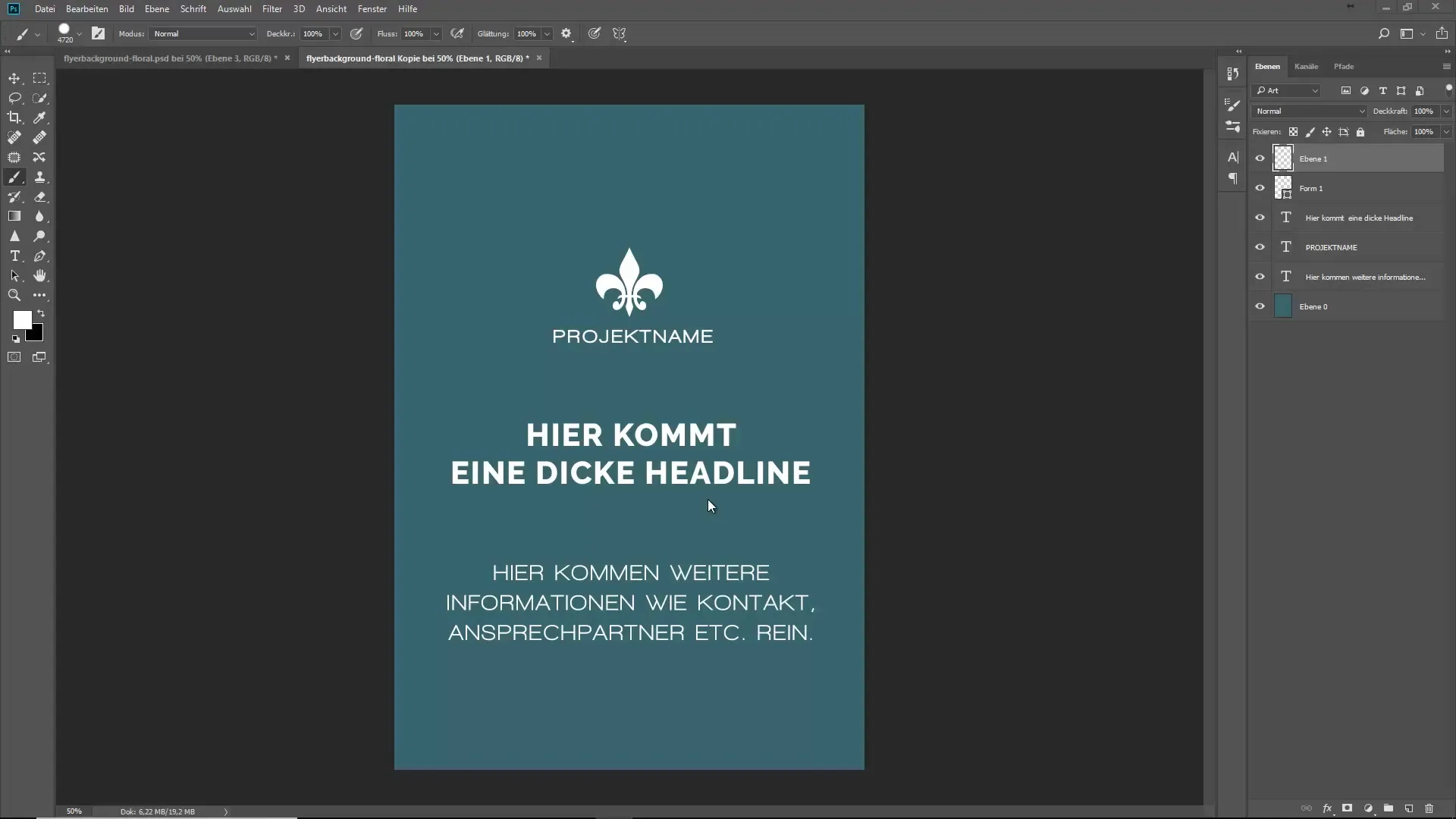
Método 2: Arrastrar y soltar
Si prefieres importar tu pincel de otra manera, puedes arrastrarlo simplemente a la zona de control de herramientas. Asegúrate de no arrastrar el pincel directamente al documento, sino a la zona de control de Photoshop.
Método 3: Importar pinceles a través del panel
Otra opción es importar los pinceles a través de las opciones del panel. Navega a "Importar pinceles", selecciona el archivo que deseas y cárgalo directamente en Photoshop.
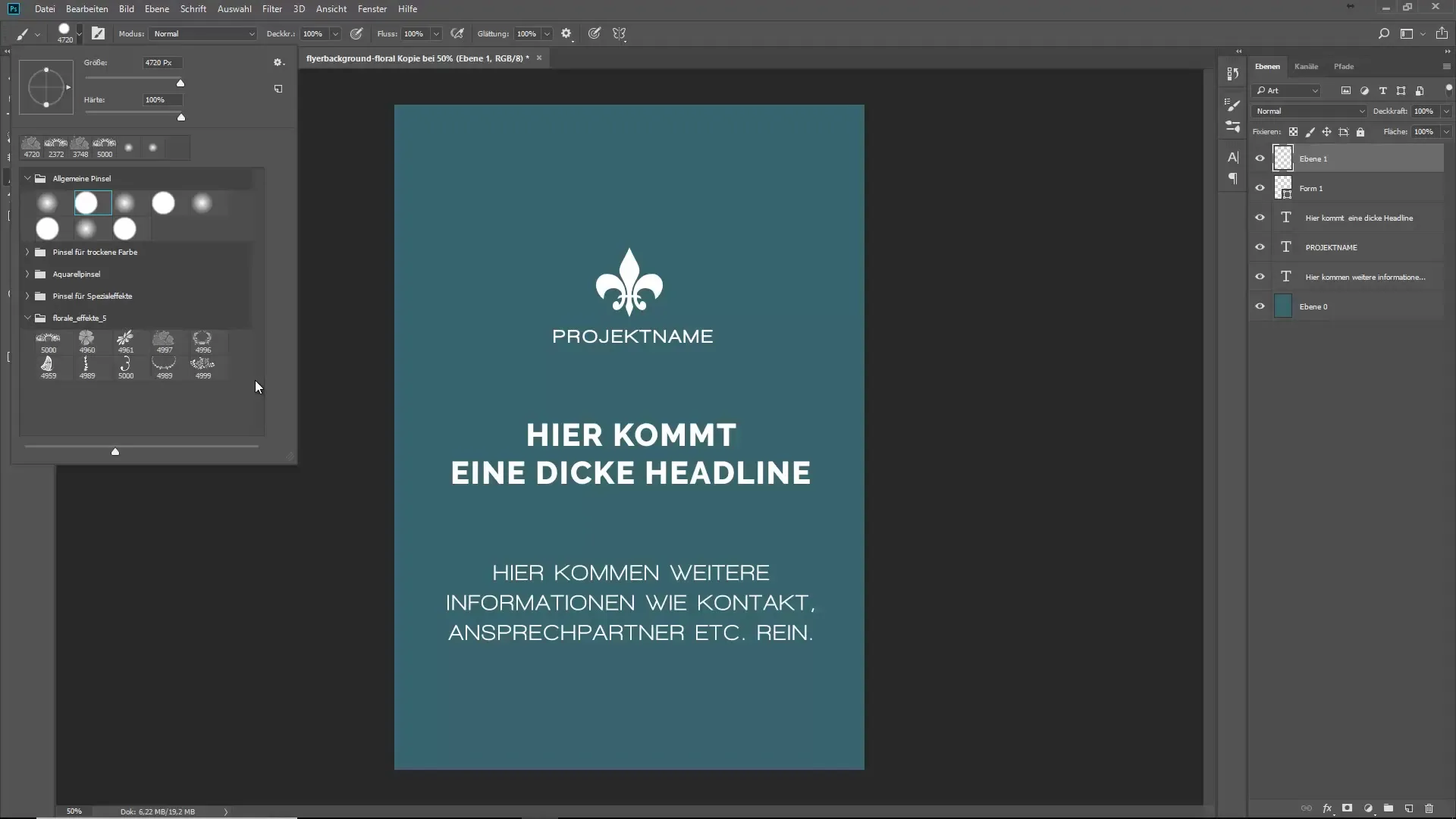
Visualización y ajuste de los pinceles
Después de importar los pinceles, puede que no todos sean visibles en la interfaz. Un pequeño truco es actualizar el panel. Simplemente pasa el cursor por encima y Photoshop mostrará todos los pinceles disponibles.
Por defecto, el panel solo muestra el nombre de los pinceles y su representación de trazo. Esto puede ser poco útil con pinceles de motivos clásicos. Por lo tanto, recomiendo ocultar el trazo del pincel y el nombre para obtener una mejor visión general de los pinceles.
Aplicación de pinceles
Ahora que tienes tus pinceles, querrás aplicarlos. La forma más eficiente de cambiar el tamaño y la dureza de tus pinceles es a través de la tecla Alt en combinación con el botón derecho del ratón. Esto te permite controlar intuitivamente el tamaño y la dureza de los pinceles.
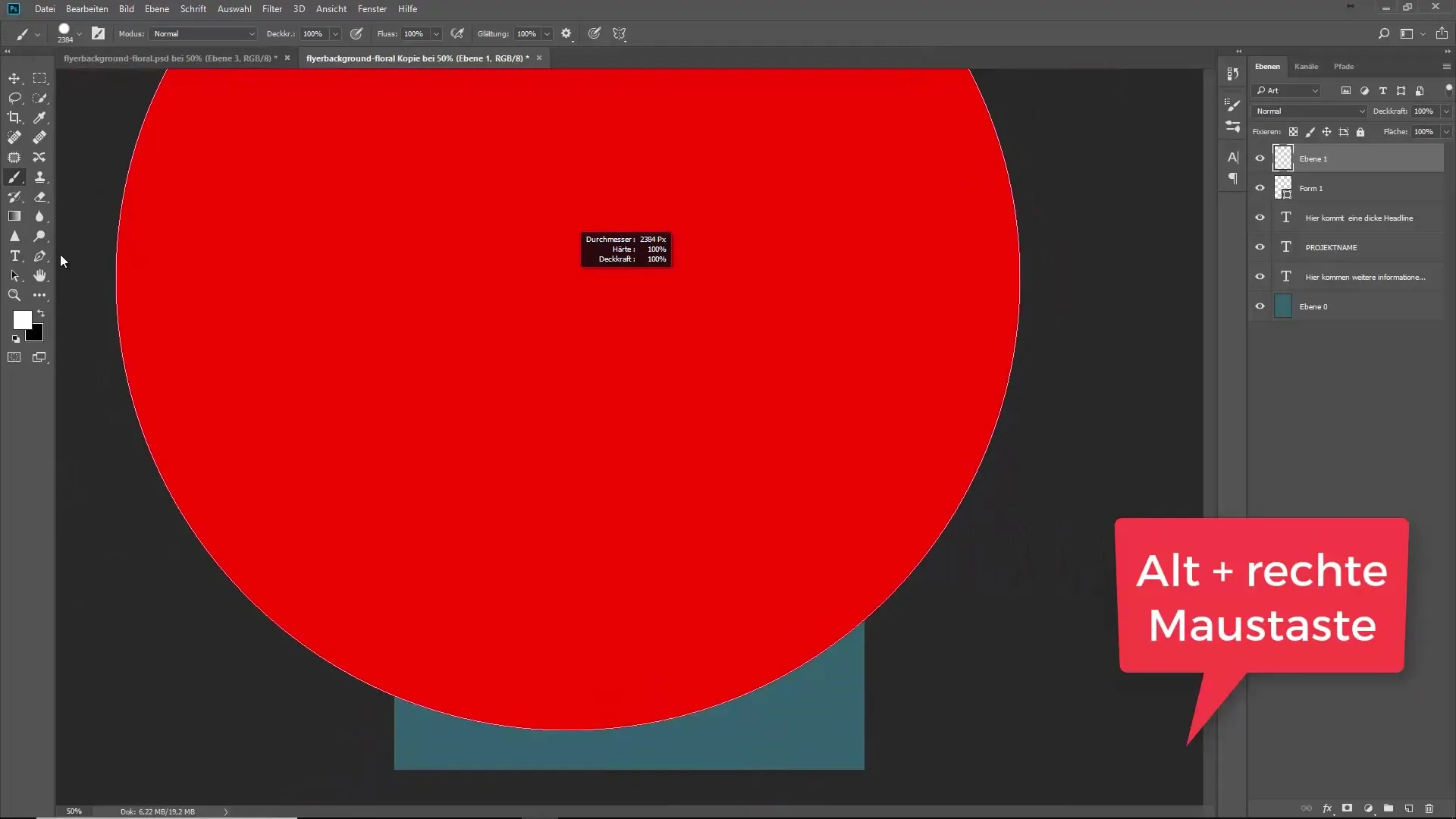
Alternativamente, también puedes ajustar el tamaño del pincel numéricamente. Al presionar los números en tu teclado, puedes cambiar los valores de opacidad o flujo.
Para seleccionar rápidamente un nuevo color, mantén presionada la tecla Alt y haz clic en el color en el documento. Esto es muy rápido y resulta muy práctico sobre la marcha.
Atajos de teclado para trabajar con pinceles
Para ahorrar tiempo, es importante conocer las combinaciones de teclas útiles. La combinación de teclas "D" restablece los colores de fondo y frente a los predeterminados, mientras que "X" alterna entre ellos. Estas combinaciones son particularmente útiles cuando trabajas con máscaras.
Otra tecla útil es la almohadilla (#). Esto te permite aumentar el tamaño de la punta del pincel, mientras que "Ö" lo reduce.
Te recomiendo este flujo de trabajo, ya que es muy intuitivo y te ofrece más flexibilidad durante el trabajo.
Cambio de tono y selector de color
Una función genial es que puedes cambiar el círculo cromático. Con la combinación "Ctrl + K" abres las preferencias, donde puedes ajustar el círculo cromático para hacer la selección de colores aún más intuitiva.
Resumen - Importar y aplicar pinceles en Photoshop
Importar y gestionar pinceles en Photoshop son habilidades básicas que debes dominar para diseñar tus obras digitales de manera efectiva. Desde los diferentes métodos de importación, pasando por la personalización de la vista de los pinceles hasta los útiles comandos de teclado, esta guía te proporciona las herramientas necesarias. Practica estos pasos regularmente para desarrollar un flujo de trabajo fluido y descubre la libertad creativa que te ofrece Photoshop.
Preguntas frecuentes
¿Cómo importo pinceles en Photoshop?Puedes importar pinceles haciendo doble clic en el archivo, arrastrándolo a la zona de control de herramientas o importándolo a través de las opciones del panel.
¿Qué hacer si no todos los pinceles son visibles?Simplemente arrastra el panel para actualizar la vista, lo que mostrará todos los pinceles.
¿Cómo cambio el tamaño de los pinceles?Mantén presionada la tecla Alt y usa el botón derecho del ratón para cambiar el tamaño. Alternativamente, también puedes controlar el tamaño del pincel a través de comandos de teclado.
¿Cómo puedo personalizar la vista de los pinceles?Puedes ocultar el trazo del pincel y el nombre en el panel para obtener una mejor vista de los pinceles.
¿Cuáles son las combinaciones de teclas útiles para pinceles?Las teclas "D" y "X" son útiles para alternar entre los colores predeterminados. La almohadilla (#) aumenta el tamaño del pincel, mientras que "Ö" lo reduce.


